Встанови Sippoint
Завантаження
Встановити програмний телефон Sippoint дуже просто, ця процедура займе не більше хвилини, а впорається з нею навіть недосвідчений користувач. Скачайте Sippoint. Якщо на вашому комп'ютері встановлена операційна система Windows 2000, XP, Vista, Windows 7 або 8- ви можете встановити Sippoint.
.png)
Вікно завантаження файлу у браузері Firefox
.png)
Вікно завантаження файлу у браузері Internet Explorer
Залежно від встановленого у вашій системі браузеру, виберіть «Запуск» або «Зберегти». Якщо ви вибрали «Запуск» - програму встановлення буде запущено автоматично, у разі, якщо ви вибрали опцію «Зберегти» - запустіть програму після її завантаження.
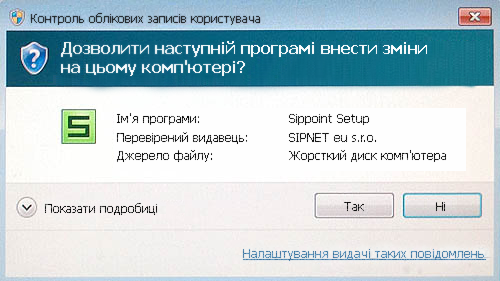
Встановлення
Якщо на вашому комп'ютері встановлена операційна система Windows Vista, Windows 7 або 8, то після запуску програми ви можете побачити вікно служби контролю облікових записів. Підтвердіть, що програма була отримана від довіреного джерела, натиснувши «Так».
.png)
Надалі просто дотримуйтесь вказівок майстра встановлення, зазвичай це зводиться до натиснення кнопки «Далі».
На наступному кроці ви можете уточнити місце розташування програми у вашому комп'ютері. Якщо це необхідно - натисніть «Огляд» та вкажіть необхідне місце розташування. Після закінчення - натисніть «Далі».
.png)
Уточнення назви папки в головному меню. Рекомендуємо залишити Sippoint.
.png)
На наступному кроці вам пропонується вирішити, чи потрібно створити ярлик на робочому столі, чи запускати програму при кожному завантаженні комп'ютера. Рекомендується залишити ці параметри як є - це дозволить швидше отримувати доступ до програмного телефону та здійснювати дзвінки.
.png)
На передостанньому кроці просто натисніть на кнопку «Встановити»
.png)
Встановлення програмного телефону Sippoint завершено. Якщо ви не бажаєте негайно запускати програму, зніміть галочку «Запустити Sippoint». Для закінчення встановлення та початку використання програми натисніть «Завершити».
Нова версія Sippoint, яку ви встановили на свій комп'ютер, зручна та проста у використанні. Можна навіть не налаштовувати програму для початку роботи.
Щоб використати програму, вам буде потрібно:
- Доступ до Інтернет.
Дуже важливо, щоб ваш канал доступу до Інтернет забезпечував достатню швидкість для передачі голосу та відео. Це може бути як будь-яке домашнє підключення (локальна мережа, модем ADSL та тому подібне), так і підключення за допомогою 3G-модему (зовнішнього або вбудованого до ноутбука). Також ви можете використати 4G-модем WiMAX. У разі використання 3G, важливо простежити, що для передачі даних використовується саме мережа третього покоління, а не GPRS або EDGE. Інакше швидкісті каналу не буде достатньо для якісної передачі відео. - Мікрофон та навушники (колонки).
Якщо ви використовуєте ноутбук - то в ньому є вбудований мікрофон. Невеликий отвір мікрофону на ноутбуці може бути майже непомітним, але у більшості випадків можливості вбудованого мікрофону буде досить. Для пригнічення ефекту еха у новій версії Sippoint є спеціальний механізм принципово нової програмної платформи SPIRIT. Тому власникам ноутбуків рекомендується використовувати навушники або гарнітуру тільки у тому випадку, коли потрібно зберегти конфіденційність бесіди.
Власники настільного комп'ютера, у яких немає вбудованого мікрофону, можуть придбати мікрофон окремо, але краще - у складі дротової гарнітури, тобто з навушниками. Підключити мікрофон та навушники просто. Мікрофон підключається до рожевого гнізда звукової карти, навушники або колонки - до салатового.
Зауважимо, що наявність динаміків та мікрофону не обов'язкова, але в цьому випадку ви зможете спілкуватися тільки за допомогою текстових повідомлень.

Аудіогарнітура

Розташування гнізд на звуковій карті: навушники або колонки підключаються до салатового, мікрофон - до рожевого.
- Веб-камера
Відразу зауважимо, що програма працюватиме й без веб-камери. Але якщо ви бажаєте, щоб ваш співрозмовник бачив вас, камера потрібна. Більшість ноутбуків обладнана вбудованою камерою та, якщо ви використовуєте ноутбук, то купувати камеру не треба. Якщо ж ви використовуєте настільний комп'ютер, то вам знадобиться зовнішня камера.

Веб-камера
Придбати її, як і аудіогарнітуру, ви можете у будь-якому магазині побутової електроніки. Для відеотелефонії підійде будь-яка камера, не обов'язково вибирати найдорожчу. Установка камери - проста процедура. Треба встановити програмне забезпечення з диска, що додається до неї, а потім підключити камеру до порту USB.
Для того, щоб використати усі можливості Sippoint, ваш співрозмовник також повинен використати саме таку програму. Тому обов'язково порадьте друзям завантажити інтернет-телефон Sippoint.
Інтерфейс
При розробці ми приділяли максимум уваги інтерфейсу програми. Працювати зі Sippoint легко: більшості користувачів не знадобиться допомога, адже ми зробили інтерфейс програми простим та інтуїтивно зрозумілим.
Авторизація
Після запуску програми відкриється екран авторизації. Якщо ви користувалися послугами SIPNET раніше, то у вас вже є ім'я користувача (логін SIPNET) та пароль. Введіть ці дані у відповідні поля та натисніть кнопку «Увійти у SIPNET». Якщо ви забули пароль - скористайтеся відповідною функцією.
.png)
Якщо ви плануєте використати програмний телефон на загальнодоступному комп'ютері, поставте галочку в полі «чужий комп'ютер», це запобіжить несанкціонованому доступу до вашого рахунку. Якщо ви встановлюєте програмний телефон вперше, то вам необхідно зареєструватися на сайті SIPNET.
Після реєстрації відкриється головне вікно програми.
.png)
Це - основне вікно програми. У його верхній частині відображається ім'я поточного користувача, його аватар (картинка) та інформація про поточний стан рахунку.
Нижче в головному вікні розташовані три закладки.
![]()
Перша (відкривається при вході) - список контактів. На ній відображається список ваших співрозмовників та їх статус. Друга закладка в головному вікні - телефон.
.png)
Остання закладка - історія дзвінків. Тут ви можете подивитися список останніх викликів.
.png)
Автоматичне оновлення програми
При кожному запуску Sippoint програма автоматично перевіряє наявність нової версії. У тому випадку, якщо виявлена новіша версія програми, ви побачите відповідне повідомлення.
.png)
Нові версії програми містять нові функції, тому ми радимо вам оновлювати програму при кожному запиті. Після натиснення кнопки «Так», ви побачите стан завантаження нової версії.
.png)
Оновлення займає всього декілька секунд і відразу після його закінчення ви можете знову насолоджуватися спілкуванням.
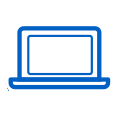 Sippoint
Sippoint